刻录cd用什么软件好 ?一般klcd都必须电脑安装了刻录机,然后通过电脑自带的刻录功能刻录cd,但是如果电脑没有自带的刻录功能呢。那么我们可以去网上下载刻录软件,刻录cd用什么......
2016-12-19 204 刻录cd
editplus软件是用户用来处理文本、html和程序语言的windows编辑器,虽然软件较为小巧,但是里面的功能是很强大的,给用户带来了许多的便利,使用这款软件用户拥有了无限制的撤销和重做,而且可以编辑多文件,当用户在使用这款编辑器软件时,就可以根据自己的需求来设置右键菜单,用户可以使用软件中的工具功能并打开配置用户工具窗口来进行设置,整个操作的过程是很简单的,那么接下来就让小编来向大家分享一下这个问题详细的操作方法吧,希望用户看了教程后可以解决好问题。
1.用户在电脑桌面上打开editplus软件,并进入到软件页面上
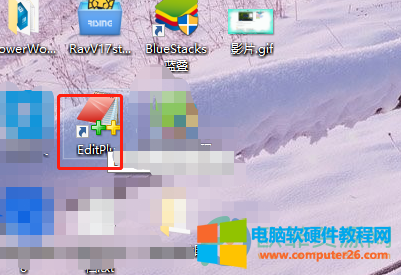
2.接着用户在菜单栏中点击tools选项,会弹出相关的选项卡
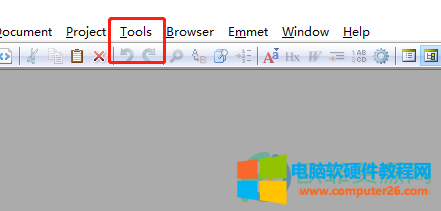
3.在选项卡中用户在直接选择configure user tools选项
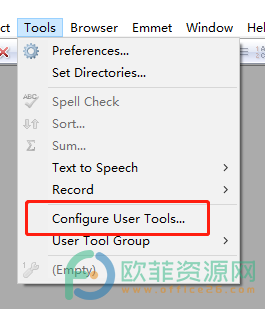
4.就可以看到打开的首选项窗口,用户在左侧的选项卡中点击general选项
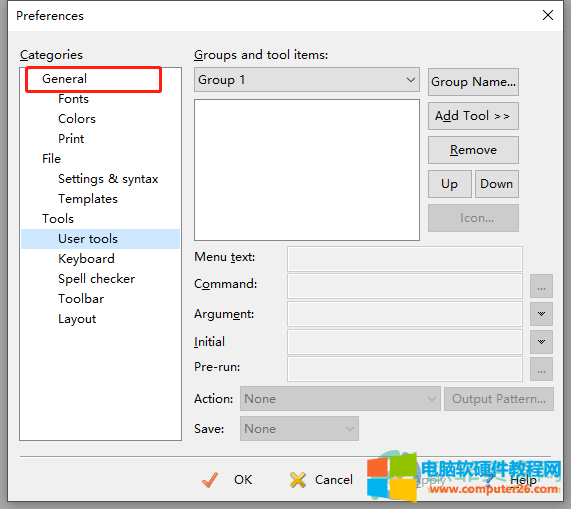
5.页面的右侧会显示出相关的选项和功能,用户勾选其中的ADD EditPlus TO RIGHT MOUSE BUTTON
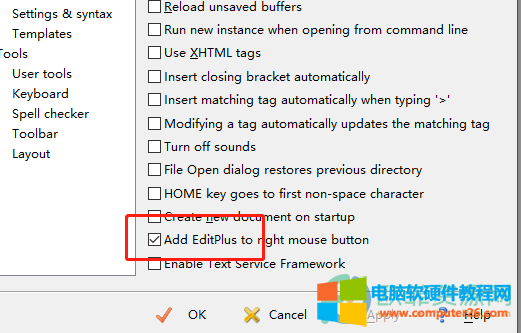
6.最后勾选好后用户按下底部的ok选项即可
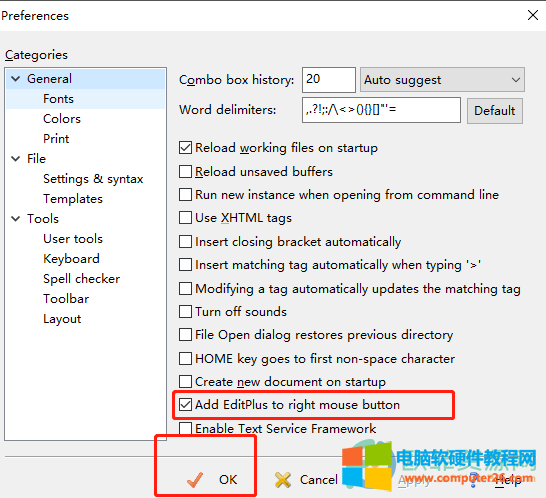
7.此时用户关闭editplus软件,并在桌面上随意找一个文本文件,用鼠标右键点击,就可以在菜单栏中看到软件选项了
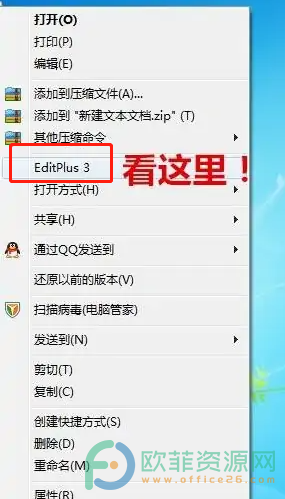
用户想要设置editplus软件的右键菜单,就可以在软件中找到工具选项来打开配置用户工具窗口,详细的操作方法小编已经归纳出来了,感兴趣的用户快来试试看吧。
标签: editplus设置右键菜单
相关文章
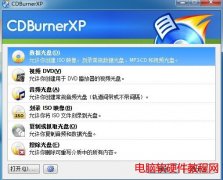
刻录cd用什么软件好 ?一般klcd都必须电脑安装了刻录机,然后通过电脑自带的刻录功能刻录cd,但是如果电脑没有自带的刻录功能呢。那么我们可以去网上下载刻录软件,刻录cd用什么......
2016-12-19 204 刻录cd
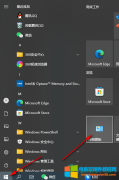
我们平时使用电脑都需要对电脑进行联网,然后利用网络进行我们需要信息的搜索。但有的时候我们会发现在网络正常的情况下,我们的电脑会弹出https无法访问的弹窗。导致这个情况......
2024-03-28 213 https无法访问
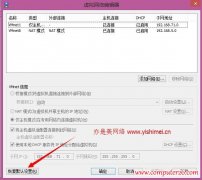
使用vmvare10创建了一个虚拟机windows server 2003,但是进去系统后,怎么调试,本地连接都显示红色的叉号,也就是说虚拟机无法使用物理机的网络,刚开始以为是虚拟机本身的问题,结果......
2017-06-06 206 vmware10
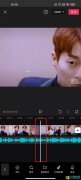
剪映是由抖音官方推出的一款手机视频编辑工具。可用于手机短视频,Mac电脑,Windows电脑的剪辑制作和发布。那剪映音乐太长了怎么剪掉的呢,让我们一起来看看吧~ 剪映音乐太长了怎......
2023-09-06 402 剪映音乐太长剪掉

iPhone6充电不满格怎么办?有用户问iPhone6关机充电充不满,充了很长时间,但是绿色格子总不满,一直显示少一格,遇到这种情况怎么解决?下面小编针对这个问题来说一说解决方法。......
2016-09-29 200 iPhone教程 iPhone视频教程 iPhone技巧 iPhone软件下载 iPhone最新资讯